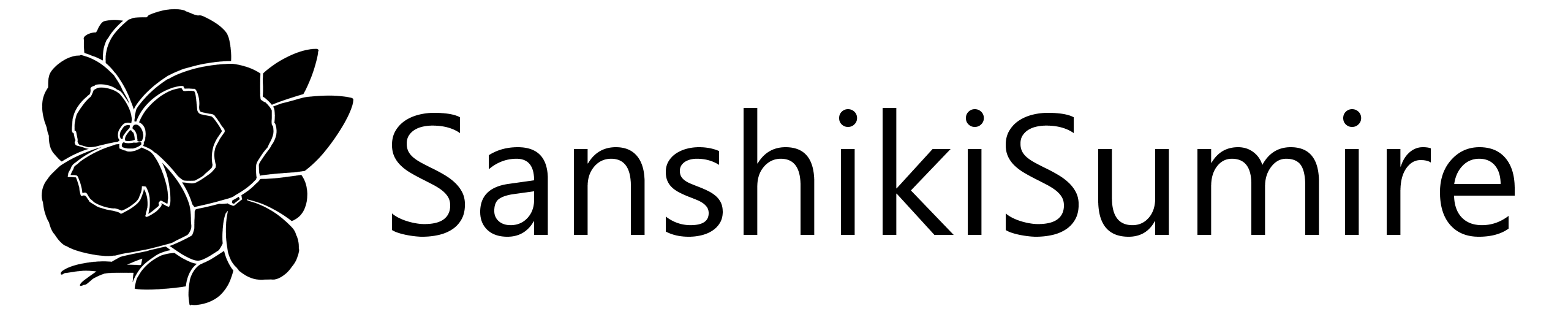SurfaceGoでイラストを描いてみたお話【クリスタ】

Windowsの2in1ノートPCを液タブとして使ってみようシリーズ第2弾
過去の記事では、Windowsタブレットで「同人誌設定の原稿を1ページ」描いてみましたが、今回はカラーイラストに挑戦してみました。
結論から言いますと、Surface Go で描けたイラストはこちらになります。
[ラブライブ!] 絢瀬絵里ちゃんの誕生日イラストです。
大きいバージョンはPixivに置いてあります。
※2022年02月15日追記
最新記事を投稿しました。
目次
■1ページ目
今回の使用機材
購入したスタイラスペンや保護フィルムなど
■2ページ目
ペイントソフトの設定
ペン設定やメイキングGIFなど
■3ページ目
SurfaceGoとWindowsタブレットの弱点
描いた後の感想など
今回の使用機材
・タブレットPC(Surface Go)
・スタイラスペン(Ciscle)
・左手デバイス(キーボード)
・保護フィルム(ペーパーライク)
・充電器(TypeCで代用可能)
使用機材は以上となります。
実際に出張先の宿で使用したのですが、非常にコンパクトです。
タブレットPC
Surface Go
サイズ:10インチ
CPU:Pentium Gold
ROM:128GB
RAM:8GB
筆圧感知:最大4096段階
2018年の夏に発売されたMicrosoft製Windowsタブレットになります。
Surface Go は性能が控えめなので、パソコンは1家に1台まで…という方は、上位機種の Surface Pro や Surface Laptop を”強く”おすすめいたします。
Surface Go の長所は、B5程度の小柄なサイズ、別売りのキーボードを装着しても1kgに満たない快適な重量など、持ち運びに特化した端末ですので、サブマシンとしては重宝しています。
ちなみに、より安価な 64GB/4GB モデルも販売されていますが、性能面で用途が狭くなりがちなので、個人的にはおすすめしません。
スタイラスペン
Ciscle ペン
筆圧感知:最大4096段階
サイドスイッチ付き
価格→約4,000円
公式サイト→なし
商品リンク→Amazon(生産終了)
商品リンク→Amazon(後継モデル)
今回はこちらの怪しい安価なスタイラスペンを使用しました…
がッ!!!
このペンはタブレットを購入した当時「コスパが良かった」という理由だけで購入したものです。
個人的には以下の商品をおすすめしておきます。
Surface Pen
製造:Microsoft
価格:約10,000円
Windows生みの親である「Microsoft」が販売しているスタイラスペン。
Surfaceシリーズの開発元なので、しっかり動作するようにチューニングしてくれている…はず。
Bamboo ink
製造:Wacom
価格:約6,000円~
公式サイト→Wacom
ペンタブの老舗「Wavom」が販売しているスタイラスペン。
乾電池式の廉価モデルと充電式のハイスペックモデルが用意されています。
価格的にも1番無難な選択肢だと思います。
廉価モデル
・傾き検知なし
・電池式
商品リンク→Amazon
ハイスペックモデル
・傾き検知あり
・充電式
商品リンク→Amazon
Ciscle ペンの使用感
Ciscle ペンの良いところ
・比較的安い(2019年時点)
・最大4096筆圧対応
・ペン軸が細い
Ciscle ペンの良くないところ
・重心がペンの頭側
・サイドスイッチが押しづらい
・ペン先が滑る
・ジッター多め
Ciscle ペンでも描けなくはないのですが、先日店頭で触った Surface Pen の方がレスポンスはよかったです。
Bamboo Ink は去年まで、Surface Pen とあまり変わらない値段だったのですが、2019年6月に安価なモデルが発売されたようなので、予算を抑えたい方は、こちら方がいいのではないかと思います。
Ciscle ペンはジッター(3ページに記述)も多めなので、餅は餅屋です。
なお、いずれのペンも国内の店頭で入手しづらい「単6電池」が必要になりますので、通販でまとめて購入することをおすすめします。
左手デバイス
純正キーボードカバー
メインの作業環境はデスクトップPCに板タブレット。
タブレット用に左手デバイスを模索した結果…巡り巡って「キーボード」に戻ってくることに。
普段はショートカットを30個以上割り当てて作業しているので、私の場合はキーボードが最適解でした。
Surface Go はそもそも、キーボードがタブレットカバーになっているので、この方法だと荷物がかさばらずに済みます。
キーボードカバーを付けたまま、タブレット側のキックスタンドをやや傾けての作業。
左手でショートカット操作、右手でペンとタッチ操作を行いました。
過去に左手デバイスの使用した記事も書いておりますので、興味のある方は御覧ください。
ゲームパッド「8Bitdo ZERO」
Windowsの2in1ノートPC(タブレット)を液タブ用途に使って、同人誌の原稿をクリスタで描けるか試したお話【ASUS Transbook】
スマホアプリ「itelte」
絵に使える片手デバイス「itelte(アイテルテ)」をWindowsタブレットに接続してみたお話【Surface Go】
保護フィルム
AnnTec ペーパーライクフィルム
Ciscle ペンは滑りが良すぎたため、摩擦の強いペーパーライクフィルムを購入しました。
他のペンの場合は必要なのか不明です。
※Surface Go 用は在庫が切れている可能性があるので要注意
商品リンク→Amazon
使用機材が出揃ったところで、次のページは「ペイントソフトの設定」を確認します。